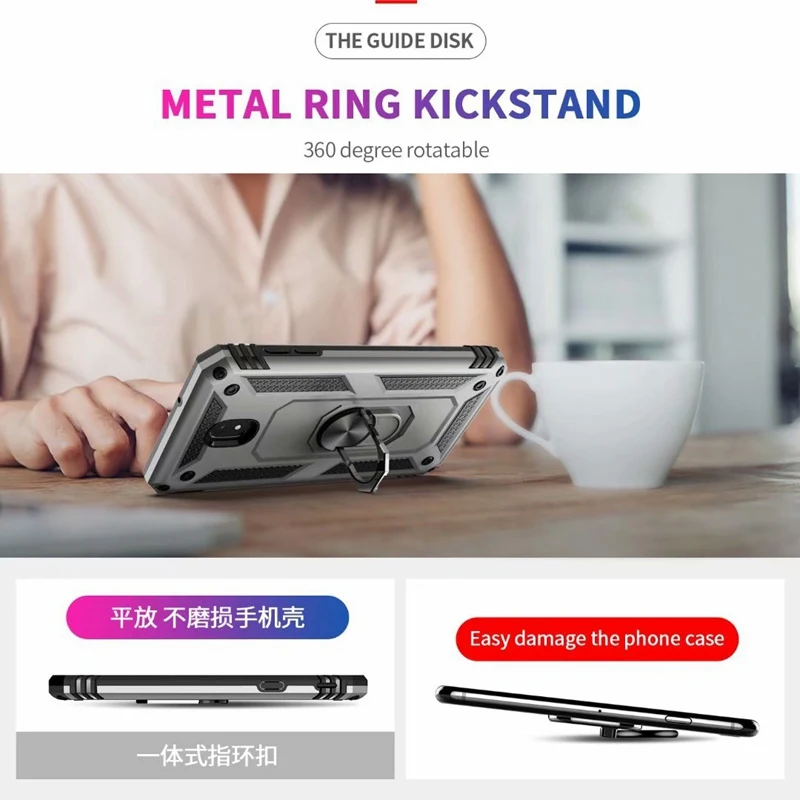No tutorial de hoje, vamos aprender a instalar o navegador Vivaldi no Sistema operacional Linux.
Este navegador oferece recursos avançados, como a possibilidade de personalizar a interface e uma experiência de navegação única.
E se você está usando Linux, não precisa se preocupar, pois vamos te ensinar passo a passo como realizar o download e a instalação do Vivaldi de forma simples e rápida.
Este tutorial faz parte de uma série de dicas de informática básica.
Vídeo Aula : Como Instalar o Browser Vivaldi no Linux 💿 📀

Como Instalar o navegador Vivaldi no Linux
Então vamos lá, estou no Linux e vou abrir um terminal e o navegador Firefox.
Download do pacote de instalação do Vivaldi
O primeiro passo para instalação é acessar o site oficial do Vivaldi e baixar a versão compatível com sua distro Linux.
A primeira coisa que você precisa fazer é acessar o site oficial do Vivaldi.
Você pode fazê-lo digitando “Vivaldi” na barra de pesquisa do seu navegador preferido e clicando no primeiro resultado.
Se preferir acesse o link a seguir:
No site, baixe o pacote de instalação do Vivaldi, conforme sua distro Linux.
No meu caso, estou instalando o Vivaldi no Linux Ubuntu 64 bits, por isso, vou baixar o Vivaldi para Linux DEB 64bits.
Após realizar o download do pacote de instalação, vamos para a próxima etapa.
Como Instalar o Browser Vivaldi via terminal
Com pacote baixado, vamos acessar o diretório do arquivo do pacote com o comando cd.
No meu caso, o pacote foi baixado na pasta Downloads do usuário webmundi, então vou executar:
cd ~/Downloads/
Depois vou executar um ls-lha para verificar o nome do arquivo:
ls -lha
Depois disso, vamos efetuar a instalação do pacote, conforme a disto que se esta utilizando.
Como Instalar o Vivaldi : Distribuições baseadas no Ubuntu/Debian:
No meu caso estou usando o Ubuntu que é uma distro derivada do Debian, então executo o comando:
sudo apt-get -y install ./vivaldi*.deb
Para quem esta utilizando distros com outras bases derivadas, execute os comandos a seguir
Como Instalar o Vivaldi : Distros baseadas no Fedora:
Para distros baseadas no Fedora, como: CentOS, Red Hat, entre outras, execute o comando a seguir:
sudo dnf --nogpgcheck -y install ./vivaldi*.rpm
Instalação do Vivaldi : distribuições baseadas em openSUSE
Para distros baseadas no openSUSE, como: SUSE Linux, GeckoLinux, entre outras, execute o comando a seguir:
sudo zypper --no-gpg-checks --non-interactive install ./vivaldi*.rpm
Instalação do Vivaldi em distribuições não usam DEB/RPM
Para distros que não usam arquivos DEB ou RPM execute o procedimento deste nosso roteiro a seguir:
Baixe o script sh com wget
sudo wget https://downloads.vivaldi.com/snapshot/install-vivaldi.sh
Depois de baixar o script sh execute com o comando
sudo sh install-vivaldi.sh
Remover / Desinstalar : Navegador Vivaldi no Linux
Desinstalação Vivaldi : Distros baseadas no Ubuntu/Debian:
Abra o terminal e execute o comando para remover a versão estável do Vivaldi.
sudo apt-get remove vivaldi-stable
Caso você tenha instalado a versão de desenvolvimento do Vivaldi, execute o comando para removê-la
sudo apt-get remove vivaldi-snapshot
Por fim, execute o comando para remover quaisquer pacotes desnecessários que possam ter sido instalados com o Vivaldi.
sudo apt-get autoremove
Lembre-se de que a desinstalação do Vivaldi removerá todos os seus dados, incluindo bookmarks, histórico e configurações personalizadas. Certifique-se de fazer backup desses dados antes de desinstalar o Vivaldi.
Desinstalação do Vivaldi : Distros baseadas no Fedora
A desinstalação do navegador Vivaldi pode ser necessária em algumas situações, como quando o usuário precisa liberar espaço em disco ou quando o navegador não está funcionando corretamente. Se você usa uma distribuição Linux baseada no Fedora, existem algumas etapas que podem ser seguidas para desinstalar o Vivaldi.
Para começar, abra o terminal e execute o seguinte comando:
sudo dnf remove vivaldi-stable
Esse comando irá remover o Vivaldi do seu sistema. Lembre-se de que você precisará ter privilégios de administrador para executar esse comando.
Além disso, é sempre importante lembrar que a desinstalação de um software pode levar à perda de dados e configurações. Certifique-se de que você fez backup de todos os seus dados importantes antes de iniciar o processo de desinstalação. Caso contrário, você pode perder informações importantes e ter que configurar todo o seu sistema novamente.
Desinstalação do Vivaldi : distribuições baseadas em openSUSE : zypper
O comando para desinstalar o Vivaldi em distribuições baseadas em openSUSE é:
sudo zypper --no-gpg-checks --non-interactive remove vivaldi-stable
Conclusão : Instalação do Vivaldi no Linux.
Com esses passos simples e práticos, você pode instalar o navegador Vivaldi em seu sistema Linux em poucos minutos.
Agora você pode experimentar diversos recursos do Vivaldi como navegação por gestos, personalização e gerenciador de abas.
Este navegador também oferece uma barra de endereços inteligente e opções de privacidade avançadas.
Experimente e aproveite todas as funcionalidades que o Vivaldi tem a oferecer!
Separamos alguns recursos que gostamos bastante no Vivaldi, a seguir.
Recursos Interessantes do Navegador Vivaldi
O Vivaldi é um navegador baseado no Chromium e, portanto, oferece muitos dos recursos padrão do Chrome.
No entanto, existem algumas extensões e recursos legais específicos que podem ser encontrados no Vivaldi. Abaixo estão alguns exemplos:
- Notas – O Vivaldi possui um recurso de notas integrado, que permite aos usuários fazer anotações rápidas e salvar notas relacionadas a uma página específica ou categoria.
- Painel lateral – O Vivaldi possui um painel lateral que pode ser personalizado para exibir vários recursos, como favoritos, downloads, notas, histórico e muito mais.
- Navegação por gestos – O Vivaldi permite que os usuários naveguem pelas páginas usando gestos do mouse, o que pode tornar a navegação mais rápida e eficiente.
- Gerenciador de abas – O Vivaldi possui um gerenciador de abas avançado que permite aos usuários empilhar, dividir e agrupar abas para facilitar a navegação.
- Modo de leitura – O Vivaldi possui um modo de leitura que remove distrações da página, permitindo aos usuários focar no conteúdo.
- Captura de tela – O Vivaldi possui um recurso de captura de tela integrado, que permite aos usuários capturar uma página inteira ou uma parte dela.
- Temas personalizados – O Vivaldi permite que os usuários personalizem a aparência do navegador com temas personalizados e opções de cores.
- Proteção de privacidade – O Vivaldi possui várias opções de privacidade integradas, incluindo bloqueadores de anúncios e rastreadores, bem como um modo privado.
- Suporte a extensões – O Vivaldi suporta a maioria das extensões do Chrome, permitindo que os usuários personalizem ainda mais o navegador de acordo com suas necessidades.
- Barra de endereços inteligente – A barra de endereços do Vivaldi é inteligente e oferece sugestões com base no histórico de navegação e nas pesquisas anteriores.
Com essas dicas, esperamos que você possa facilmente instalar o Vivaldi no Linux e usufruir dos recursos interessantes desse navegador.
Se você seguir cada etapa com cuidado, você pode ter certeza de que a instalação será um sucesso.
Aproveite e comece a explorar todas as funcionalidades incríveis deste navegador e deixe seu comentário em nosso YouTube , sobre o que esta achando deste navegador !
Se você gostaria de ver um vídeo demonstrando as funcionalidades deste navegador, por favor, deixe sua sugestão nos comentários do YouTube. Além disso, não se esqueça de compartilhar sua opinião sobre o que achou deste navegador.
Loja WebMundi.com
-
 HUANANZHI-X99 Motherboard Set, QD4 LGA 2011-3, Intel E5 2680 v4, 1×16 GB DDR4 RECC Memory Combo Kit, várias opções
HUANANZHI-X99 Motherboard Set, QD4 LGA 2011-3, Intel E5 2680 v4, 1×16 GB DDR4 RECC Memory Combo Kit, várias opções -
 CarPlay Android-Auto 5 Polegadas Jogador MP5, Bluetooth, Mãos Livres, A2DP, USB, Receptor FM, Sistema de Áudio, Unidade Principal, SWM151C, 1 Din
CarPlay Android-Auto 5 Polegadas Jogador MP5, Bluetooth, Mãos Livres, A2DP, USB, Receptor FM, Sistema de Áudio, Unidade Principal, SWM151C, 1 Din -
 Monitor Gamer Mancer Horizon Z27, 27 Pol. Va, Full HD, 1ms, 75Hz, Freesync, VGA/HDMI, MCR-HZN27-BL1
Monitor Gamer Mancer Horizon Z27, 27 Pol. Va, Full HD, 1ms, 75Hz, Freesync, VGA/HDMI, MCR-HZN27-BL1 -
 Mibro Lite Smartwatch versão global 1,3 polegadas AMOLED HD Display IP68 à prova d’água App Control Monitoramento de Fitness Bluetooth Relógio
Mibro Lite Smartwatch versão global 1,3 polegadas AMOLED HD Display IP68 à prova d’água App Control Monitoramento de Fitness Bluetooth Relógio -
 Unidade Principal Multimédia Automóvel, CarPlay, Rádio, Bluetooth, Android, Automático, Leitor de MP5, Handfree, A2DP, USB, Estéreo, Sistema de Áudio, 1 DIN, 4 “, F7805C
Unidade Principal Multimédia Automóvel, CarPlay, Rádio, Bluetooth, Android, Automático, Leitor de MP5, Handfree, A2DP, USB, Estéreo, Sistema de Áudio, 1 DIN, 4 “, F7805C -
 HUANANANZHI-Placa-mãe com Kit Combo de Memória, Intel E5 2650 V4, 1x16G DDR4 ECC M.2 NVME, X99 QD4 XEON LGA 2011-3 Selecione
HUANANANZHI-Placa-mãe com Kit Combo de Memória, Intel E5 2650 V4, 1x16G DDR4 ECC M.2 NVME, X99 QD4 XEON LGA 2011-3 Selecione -
 LIGE-Relógio Inteligente Impermeável para Mulheres, Chamada Bluetooth, AI Voice, Pulseira IP68, Frequência Cardíaca, Rastreador de Pressão Arterial, Smartwatch para Senhoras, 2023
LIGE-Relógio Inteligente Impermeável para Mulheres, Chamada Bluetooth, AI Voice, Pulseira IP68, Frequência Cardíaca, Rastreador de Pressão Arterial, Smartwatch para Senhoras, 2023 -
 Niimbot D110 Impressora De Etiquetas Sem Fio, Papel Adesivo, Bolso, Impressora De Mão, Preço Térmico, Marcador De Etiqueta, Casa, Uso De Escritório
Niimbot D110 Impressora De Etiquetas Sem Fio, Papel Adesivo, Bolso, Impressora De Mão, Preço Térmico, Marcador De Etiqueta, Casa, Uso De Escritório -
 SMAEL-Relógio de pulso de quartzo impermeável masculino, relógio esportivo, relógio militar do exército, relógios de pulso, marca, original, 50m, hora, relógio despertador, 8087
SMAEL-Relógio de pulso de quartzo impermeável masculino, relógio esportivo, relógio militar do exército, relógios de pulso, marca, original, 50m, hora, relógio despertador, 8087 -
 HUANANZHI X99 Conjunto de Placa-Mãe, 4MF, LGA, 2011-3, Intel E5 2620 v3, 2x8G, DDR4, NON-ECC Kit Combo de Memória, M.2 NVME
HUANANZHI X99 Conjunto de Placa-Mãe, 4MF, LGA, 2011-3, Intel E5 2620 v3, 2x8G, DDR4, NON-ECC Kit Combo de Memória, M.2 NVME -
 Baseus-Tela LED Bar Lâmpada De Mesa, Luz Pendurada, Monitor LCD, Estudo De Escritório, Estudo, PC, Computador, Laptop, Monitor LCD
Baseus-Tela LED Bar Lâmpada De Mesa, Luz Pendurada, Monitor LCD, Estudo De Escritório, Estudo, PC, Computador, Laptop, Monitor LCD -
 Asgard-Dual Channel RGB Desktop Memory Ram, DDR4, 8GB x 2, 16GB x 2, 3200MHz, PC4-25600, 1.35V, W2 Series, RGB
Asgard-Dual Channel RGB Desktop Memory Ram, DDR4, 8GB x 2, 16GB x 2, 3200MHz, PC4-25600, 1.35V, W2 Series, RGB -
 Cabo de extensão de alimentação ARGB PSU Cabo ATX 24 pinos RGB Cabo de extensão PCI-E 6+2 pinos RGB iluminado Cabo de extensão da placa-mãe
Cabo de extensão de alimentação ARGB PSU Cabo ATX 24 pinos RGB Cabo de extensão PCI-E 6+2 pinos RGB iluminado Cabo de extensão da placa-mãe -
 ANBERNIC-RG405V Console de videogame portátil, Retro Game Player portátil, 4 “IPS HD Touch Screen, Sistema Android 12, T618, WiFi 64-bit
ANBERNIC-RG405V Console de videogame portátil, Retro Game Player portátil, 4 “IPS HD Touch Screen, Sistema Android 12, T618, WiFi 64-bit -
 Rádio estéreo de carro de 9 polegadas 2 din android10.0 para honda fit jazz city 2002 2003 2004 2005 2006 2007 multimídia navegação player de vídeo gps carplay autoradio unidade principal 2din sem dvd com tela
Rádio estéreo de carro de 9 polegadas 2 din android10.0 para honda fit jazz city 2002 2003 2004 2005 2006 2007 multimídia navegação player de vídeo gps carplay autoradio unidade principal 2din sem dvd com tela -
 Kit De Sensor De Estacionamento De Radar Múltiplo, Retroiluminação Parktronic, Sistema De Display LED, Monitor De Backup, Detector Assistente, 4 6 8
Kit De Sensor De Estacionamento De Radar Múltiplo, Retroiluminação Parktronic, Sistema De Display LED, Monitor De Backup, Detector Assistente, 4 6 8 -
 Fonte Mancer Thunder 500W Bronze 80 Plus, MCR-THR500-BL01
Fonte Mancer Thunder 500W Bronze 80 Plus, MCR-THR500-BL01 -
 SEMNLAN-MK-8 Microfone Dinâmico, XLR, USB, Streaming de Jogos Online, Podcast, Live PC, Música, Gravação de Telefone, RGB, YouTube Video Studio Mic
SEMNLAN-MK-8 Microfone Dinâmico, XLR, USB, Streaming de Jogos Online, Podcast, Live PC, Música, Gravação de Telefone, RGB, YouTube Video Studio Mic -
 Placa de Video Mancer Radeon RX 550, 4GB, GDDR5, 128-bit, MCR-RX550-4GB
Placa de Video Mancer Radeon RX 550, 4GB, GDDR5, 128-bit, MCR-RX550-4GB -
 G.Craftsman-Câmera IP à prova d’água com visão noturna IR, vigilância SONY, CCTV de segurança, vídeo, IP, áudio, lente de 2,8mm, 5MP, 4K, 30FPS, POE
G.Craftsman-Câmera IP à prova d’água com visão noturna IR, vigilância SONY, CCTV de segurança, vídeo, IP, áudio, lente de 2,8mm, 5MP, 4K, 30FPS, POE -
 KOOTION-X15 Disco rígido interno de estado sólido, SSD M.2, 256GB, 512GB, 1TB, SSD, M2, SSD, NVMe, PCIe, Laptop, Desktop, MSI, Dell, HP
KOOTION-X15 Disco rígido interno de estado sólido, SSD M.2, 256GB, 512GB, 1TB, SSD, M2, SSD, NVMe, PCIe, Laptop, Desktop, MSI, Dell, HP -
 Sombolist-SSD 2.5 Solid State Drive para Laptop e Desktop, 2.5 “, 64GB, 128GB, 256GB, 512GB, 1TB, 120GB, 240GB, 480GB, 2T, 960GB
Sombolist-SSD 2.5 Solid State Drive para Laptop e Desktop, 2.5 “, 64GB, 128GB, 256GB, 512GB, 1TB, 120GB, 240GB, 480GB, 2T, 960GB -
 KOOTION-Disco rígido interno para laptop, unidade de estado sólido para desktop, X15Lite, PCIe, M2, SSD, NVME, M.2, SSD, 1TB, 512GB, 256GB
KOOTION-Disco rígido interno para laptop, unidade de estado sólido para desktop, X15Lite, PCIe, M2, SSD, NVME, M.2, SSD, 1TB, 512GB, 256GB -
 Vr mini drone com controle de indução vr, 4k hd, helicóptero rc, brinquedo, presentes, wi-fi, fpv, quadcopter com câmera, retorno livre
Vr mini drone com controle de indução vr, 4k hd, helicóptero rc, brinquedo, presentes, wi-fi, fpv, quadcopter com câmera, retorno livre
+ Ofertas
Materiais e leituras que recomendamos para você:
- 221 Comandos Executar do Windows : Run Commands
- Como atualizar o Windows 7 para Windows 10 Grátis
- Como aumentar sua produtividade no Windows com teclas de atalho
- Saiba Como Agendar o Desligamento do Windows
- Aprenda como ativar e desativar a hibernação no Windows via Prompt de Comando
- Como se conectar a um computador remoto via Prompt de Comando
Obrigado
Esperamos que esta publicação tenha lhe ajudado a aprofundar seus conhecimentos no linux.
Qual é sua experiência trabalhando com Linux ?
Conte pra nós a sua experiência, adoraríamos saber.
Como entusiasta deste sistema operacional, queremos enriquecer sua experiência e conhecimento sobre este produto.
Se você gostou deste post, compartilhe com seus amigos ou nos acompanhe pelas redes sociais.
Tem alguma dúvida ou observação a fazer ?
Participe do Grupo de Usuários Windows Dicas no Facebook.
Além disso, você pode nos ajudar a criar mais conteúdos como este. Como ?
Adquira produtos em nossa Loja Virtual, uma parceria do webmundi.com com as maiores plataformas de comércio eletrônico do Brasil.
Lembrando que comprando em nossa loja você apoia a criação de vídeos gratuitos aqui no site e em nosso canal do YouTube.
Prestigie também nossos apoiadores e anunciantes conhecendo seus produtos e serviços.
É simples e rápido e assim você ajuda a gente a crescer. 👍🏼
Obrigado e um grande abraço